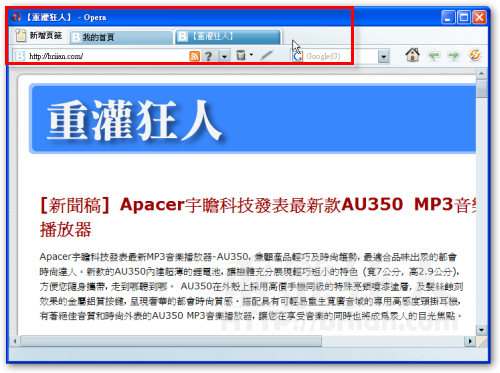在台灣的Opera瀏覽器使用者可能不多,不過如果你比較過IE跟Firefox後,可能會愛上Opera瀏覽器的輕巧與驚人速度,因為快取與相關設計應用得宜,當我們用Opera瀏覽器看網頁時,速度真的相當快。以下介紹一個小小技巧,讓我們可以將Opera瀏覽器上方的功能表手動隱藏起來,,
這個小技巧可能不是很多人需要,不過我滿愛的就是了。…
快速鍵:〔Alt〕 + 〔F11〕
在尚未修改的情況下,Windows版的Opera瀏覽器的〔Alt〕 + 〔F11〕 快速鍵似乎沒有被定義到,不過上面卻有Unix版的快速鍵。我們只要把Unix平台用的標示拿掉,就可以直接在Windows中使用囉。
第1步 依序按下〔工具〕→【功能設定】。
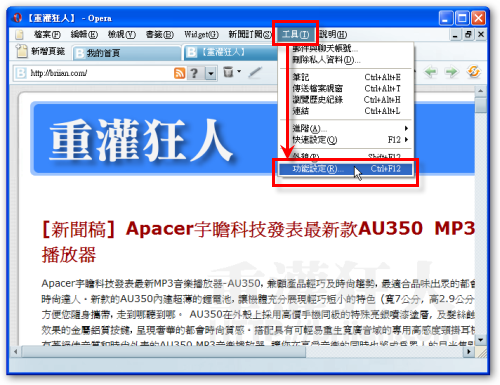
第2步 切換到〔進階〕功能頁面,先點一下左邊的【快速鍵】選單,然後點一下「鍵盤設定」中的【Opera Standard】,再按下〔編輯〕。
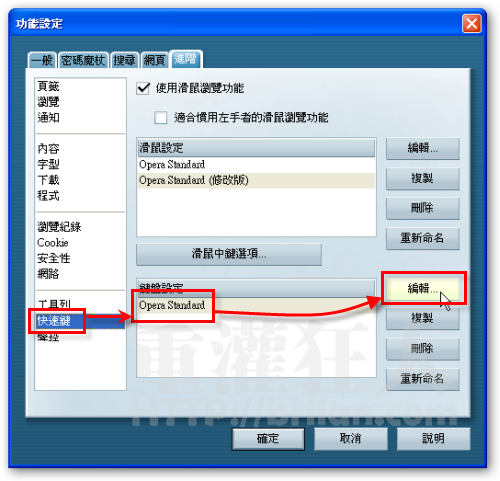
第3步 在上面搜尋框中尋找「F11 alt」這個關鍵字(或搜尋「Enable menu bar | Disable menu bar」關鍵字),找到「Application (defaults)」欄位中的「Platform Unix, F11 alt」項目後,在「Platform Unix, F11 alt」上按兩下滑鼠左鍵,然後將「Platform Unix, 」這幾個字刪掉,只保留「F11 alt」即可。設定完後,再按下〔確定〕。
或者你也可以自行新增一個快速鍵組合,再把他的值設定為「Enable menu bar | Disable menu bar」亦可。
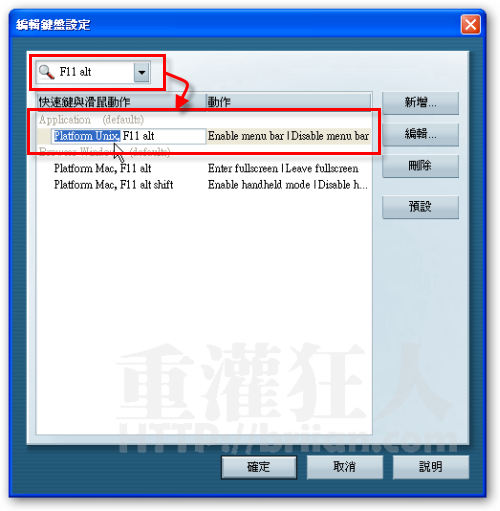
[gads]
第4步 如圖,回到Opera瀏覽器視窗後,我們可以直接按〔Alt〕 + 〔F11〕快速鍵來切換是否顯示或隱藏最上方的功能表。隱藏後,版面就變得更簡潔一點囉!不過千萬要記得〔Alt〕 + 〔F11〕這個快速鍵,否則要使用到相關功能時,就沒得按了。